MFC-J625DW
常见问题解答与故障排除 |
在设备中装入信封
- 使用重量为20 到25 lb (80到95 克/平方米)。
- 使用某些信封时,需要在应用程序中进行边距设置。确保要先进行打印测试。
切勿使用下列类型的信封,否则将导致进纸问题:
- 袋装结构的信封。
- 开窗信封。
- 有浮凸面(有凸起字迹)的信封。
- 带别针或订书钉的信封。
- 内部已打印过的信封。
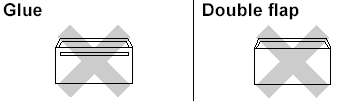
您所使用的信封厚度,尺寸和封口形状有时候会导致卡纸问题。
步骤1: 装入信封和明信片
注意事项:以下的操作指示来自一个具有代表性的产品和操作系统,可能与您的Brother设备和操作系统有所不同。
-
装入信封或明信片前,请按下信封和明信片的四个角和各条边使其尽量平整。
如果信封和明信片是"双面进纸",请一次性在纸盒中放入一个信封和一张明信片。
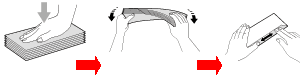
- 如下图所示,以地址面向下,前缘先进入的方式将信封或明信片装入纸盒。用双手轻轻按住并滑动纸张宽度导块(1) 和纸张长度导块(2) ,调整至信封或明信片的尺寸。
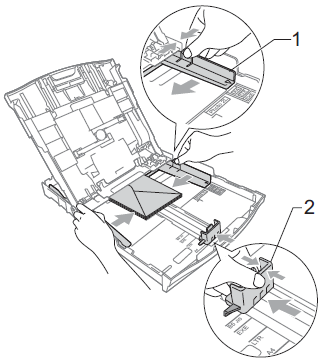
步骤2: 更改打印驱动设置:
- 打开打印首选项。(点击这里查看如何打开打印首选项的详细内容。)
- 在纸张尺寸中选择一个合适的尺寸并点击确定。
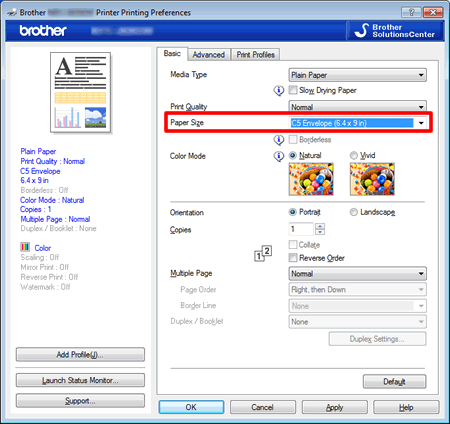
如果当您打印信封时遇到问题,请尝试操作下列步骤:
- 打开信封封口。
- 将信封装入纸盒,确保地址面向下,封口位置如下图所示。
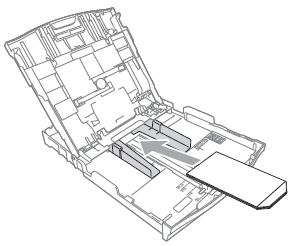
- 打开打印首选项。(点击这里查看如何打开打印首选项的详细内容。)
- 打开高级选项卡, 在打印驱动对话框中选择反转打印,然后在应用程序中调整尺寸和页边距。
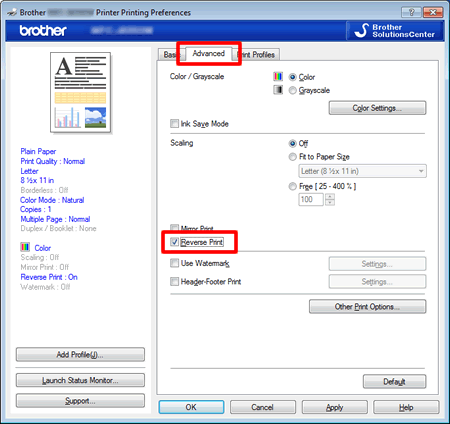
内容反馈
请在下方提供您的反馈,帮助我们改进支持服务。
